Question
Problème: Comment réparer le sous-système Windows pour Android qui ne se connecte pas à Internet ?
Bonjour. Mon appareil est correctement connecté et les connexions Internet fonctionnent également, mais le sous-système Windows pour Android ne se connecte pas à Internet. La notification indique qu'il n'y a pas d'accès à Internet et qu'il ne peut pas se connecter lorsque j'essaie encore et encore. C'est peut-être le problème de Windows 11 parce que j'ai récemment mis à jour. Que puis-je faire ici ?
Réponse résolue
Le sous-système Windows pour Android qui ne se connecte pas à Internet est le problème qui dérange certains utilisateurs pendant un certain temps. Selon des rapports d'un certain temps et récents,[1] ce n'est pas le problème lié à la version Windows 11. Le problème peut être causé par des problèmes d'utilisation de l'outil VPN ou des solutions antivirus tierces et des paramètres DNS.
Parfois, la seule chose dont vous avez besoin pour résoudre le problème avec la connexion Internet et les programmes ou fonctionnalités est de désactiver le pare-feu, de réinitialiser la connexion Internet ou de réinitialiser l'application. Il est courant que des outils audiovisuels ou des solutions VPN déclenchent des problèmes de compatibilité particuliers avec d'autres applications.[2] C'est l'une des raisons courantes pour lesquelles le sous-système Windows pour Android ne se connecte pas aux problèmes Internet sur les machines Windows.
Si vous pensez que le problème est lié à la récente mise à niveau vers la version Windows 11 ou à la mise à jour générale du système d'exploitation, vous souhaiterez peut-être résoudre ou rechercher les problèmes liés aux données système. Souvent, les fichiers système manquants ou endommagés peuvent entraîner des mises à jour incomplètes ou une installation du système d'exploitation, de sorte que les processus courants ne peuvent pas s'exécuter, et ces erreurs semblent déranger les gens.
Logiciels malveillants[3] peut également endommager ces fichiers et certaines entrées du registre ou des fichiers dans différents dossiers système. C'est pourquoi nous recommandons souvent de scanner la machine à l'aide d'un programme comme RéimagerMachine à laver Mac X9. C'est le programme qui peut réparer les fichiers concernés et même résoudre le problème lorsque le sous-système Windows pour Android ne se connecte pas à Internet.
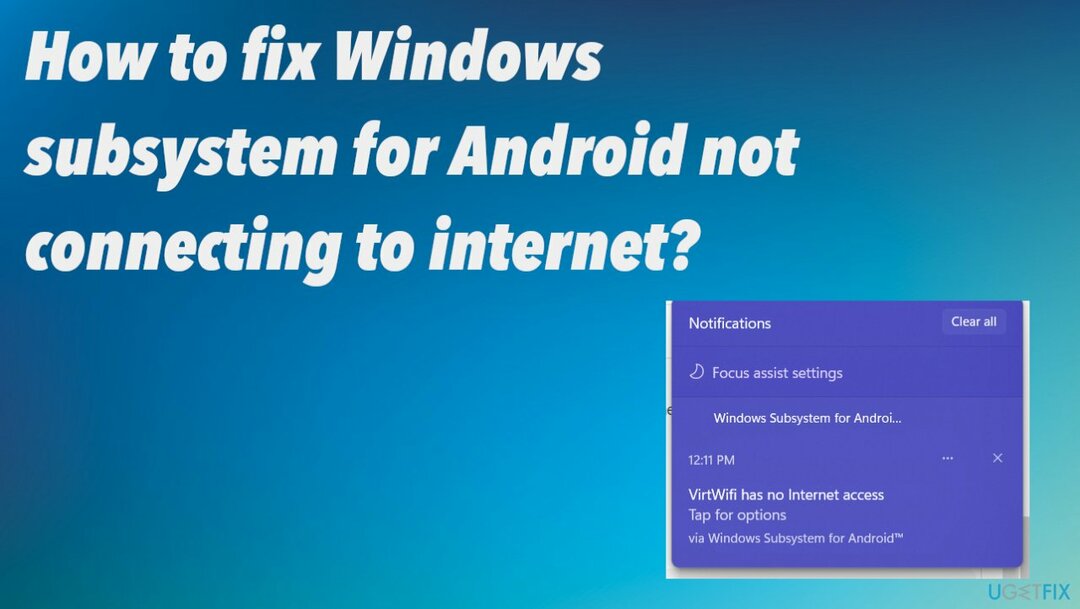
1. Réinitialiser le réseau
Pour réparer le système endommagé, vous devez acheter la version sous licence de Réimager Réimager.
- Ouvrez le Réglages en appuyant sur Windows, et je touche.
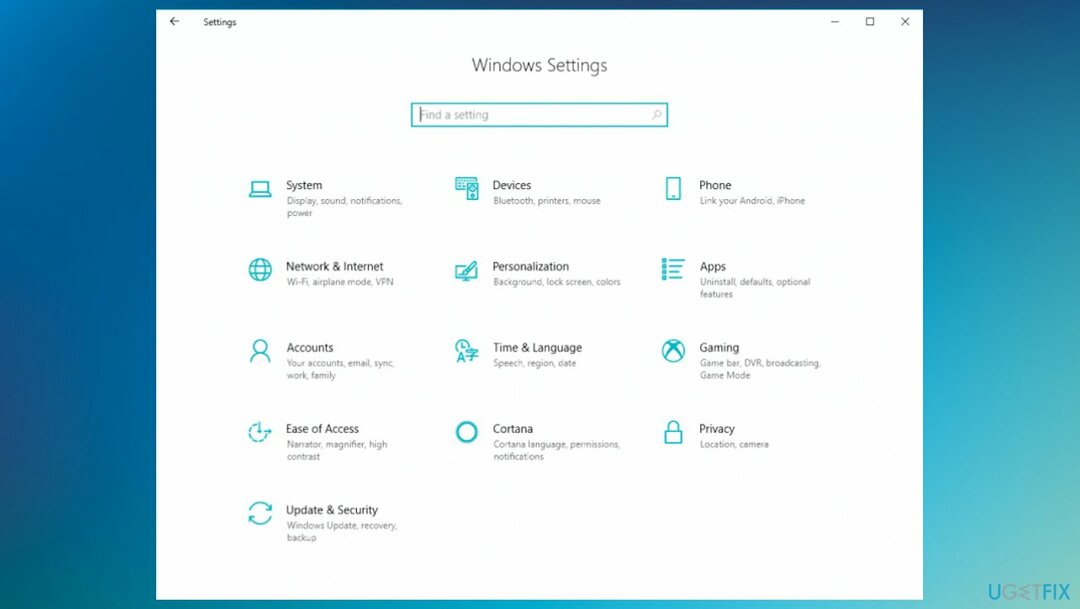
- Alors choisi Réseau & Internet.
- Choisir Statut de la liste.
- Faites défiler vers le bas, puis cliquez sur Réinitialisation du réseau.
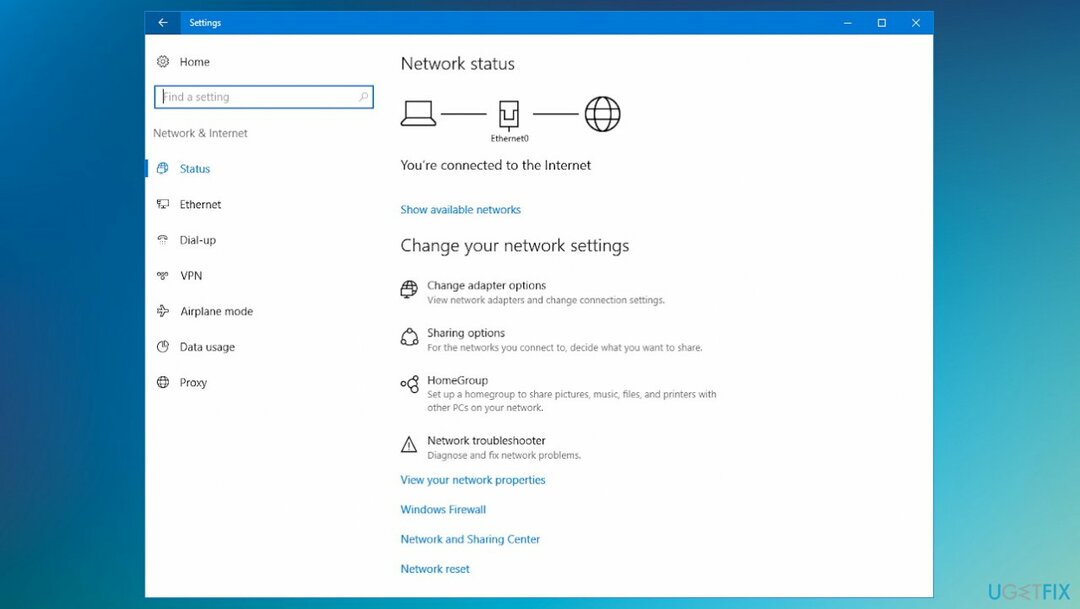
2. Réinitialiser les adaptateurs réseau
Pour réparer le système endommagé, vous devez acheter la version sous licence de Réimager Réimager.
- Presse Windows + R pour ouvrir le Courir boîte.
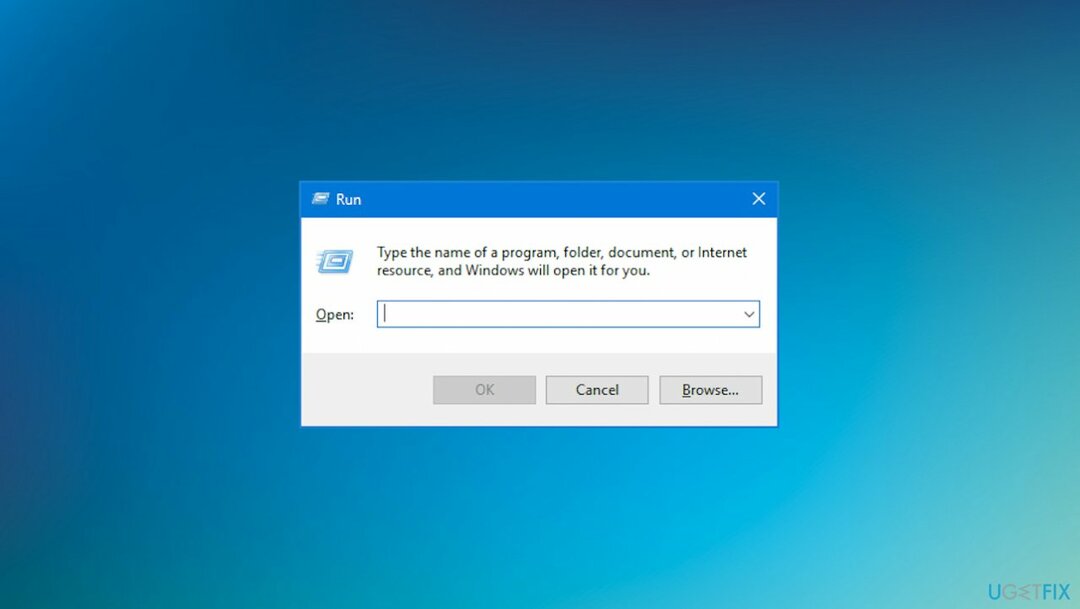
- Taper ncpa.cplet frappe Entrer.
- Faites un clic droit sur la carte réseau et sélectionnez Propriétés.
- Choisir la La mise en réseau et cochez les cases à côté des éléments répertoriés ci-dessous :
Partage de fichiers et d'imprimantes pour les réseaux Microsoft
Planificateur de paquets QoS
Répondeur de découverte de topologie de couche de liaison
Protocole Internet Version 4 (TCP/IPv4)
Pilote d'E/S Link-Layer Topology Discovery Mapper
Protocole Internet Version 6 (TCP/IPv6)
Pilote de protocole Microsoft LLDP - Client pour les réseaux Microsoft.
- Cliquez sur D'ACCORD pour enregistrer les modifications.
- Connectez à nouveau votre PC au réseau.
3. Effacer le cache DNS
Pour réparer le système endommagé, vous devez acheter la version sous licence de Réimager Réimager.
- Taper Commande dans la recherche et sélectionnez Invite de commandes avec le Exécuter en tant qu'administrateur option.
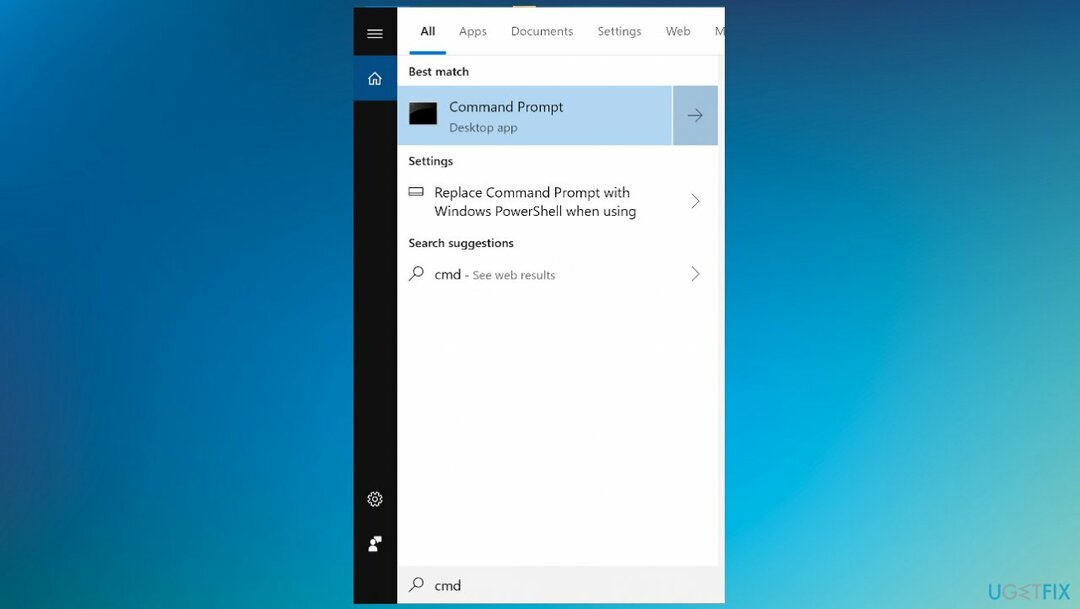
- Tapez ces commandes dans la fenêtre et appuyez sur Entrée après chacune :
réinitialiser netsh winsock
netsh int réinitialisation de l'ip - Redémarrer.
- Tapez les commandes et appuyez sur Entrée :
ipconfig /release
ipconfig /flushdns
ipconfig /renouveler - Redémarrez l'ordinateur à nouveau.
4. Désactiver les applications tierces
Pour réparer le système endommagé, vous devez acheter la version sous licence de Réimager Réimager.
- Clic-droit l'icône antivirus dans la barre des tâches en bas et sélectionnez Désactiver.
- Vous pouvez désinstaller les programmes suspects ou inutiles en vous rendant sur Applications et fonctionnalités via Paramètres.
5. Réparer le sous-système Windows pour Android
Pour réparer le système endommagé, vous devez acheter la version sous licence de Réimager Réimager.
- Aller à Réglages.
- Trouver Applications et fonctionnalités.
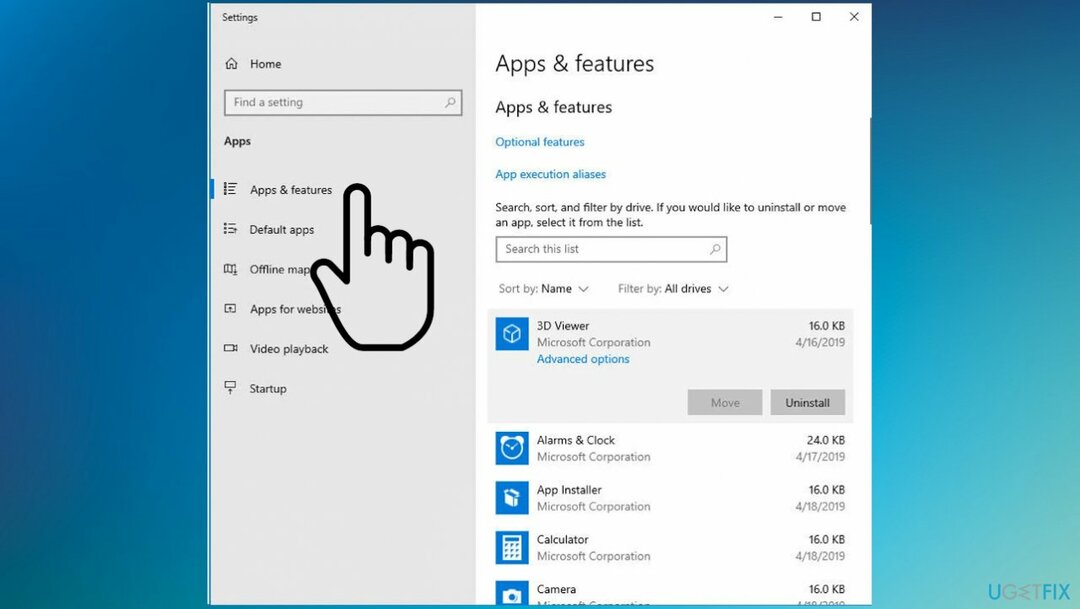
- Localisez le Sous-système Windows pour Android.
- Choisir la Bouton de réparation.
- Attendez le processus et redémarrer le PC.
6. Réinitialiser TCP/IP
Pour réparer le système endommagé, vous devez acheter la version sous licence de Réimager Réimager.
-
Clic-droit sur Démarrer en bas et sélectionnez Invite de commandes (administrateur).
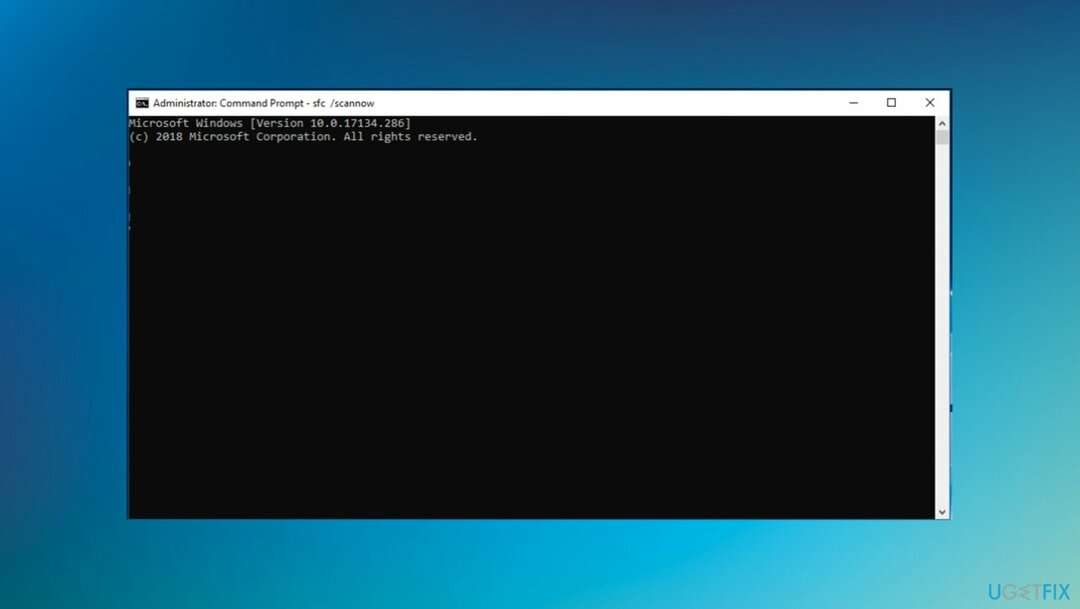
- Une fois l'invite de commande ouverte, copiez et collez :
netsh int réinitialisation de l'ip - Presse Entrer pour l'exécuter.
Réparez vos erreurs automatiquement
L'équipe ugetfix.com essaie de faire de son mieux pour aider les utilisateurs à trouver les meilleures solutions pour éliminer leurs erreurs. Si vous ne voulez pas vous débattre avec les techniques de réparation manuelles, veuillez utiliser le logiciel automatique. Tous les produits recommandés ont été testés et approuvés par nos professionnels. Les outils que vous pouvez utiliser pour corriger votre erreur sont répertoriés ci-dessous :
Offrir
Fais le maintenant!
Télécharger le correctifBonheur
Garantie
Fais le maintenant!
Télécharger le correctifBonheur
Garantie
Si vous n'avez pas réussi à corriger votre erreur à l'aide de Reimage, contactez notre équipe d'assistance pour obtenir de l'aide. S'il vous plaît, laissez-nous savoir tous les détails que vous pensez que nous devrions savoir sur votre problème.
Ce processus de réparation breveté utilise une base de données de 25 millions de composants qui peut remplacer tout fichier endommagé ou manquant sur l'ordinateur de l'utilisateur.
Pour réparer le système endommagé, vous devez acheter la version sous licence de Réimager outil de suppression de logiciels malveillants.

Un VPN est crucial lorsqu'il s'agit de confidentialité des utilisateurs. Les traceurs en ligne tels que les cookies peuvent non seulement être utilisés par les plateformes de médias sociaux et d'autres sites Web, mais également par votre fournisseur d'accès Internet et le gouvernement. Même si vous appliquez les paramètres les plus sécurisés via votre navigateur Web, vous pouvez toujours être suivi via des applications connectées à Internet. En outre, les navigateurs axés sur la confidentialité comme Tor ne sont pas un choix optimal en raison des vitesses de connexion réduites. La meilleure solution pour votre vie privée ultime est Accès Internet Privé – être anonyme et sécurisé en ligne.
Le logiciel de récupération de données est l'une des options qui pourraient vous aider récupérer vos fichiers. Une fois que vous supprimez un fichier, il ne disparaît pas dans les airs - il reste sur votre système tant qu'aucune nouvelle donnée n'est écrite dessus. Récupération de données Pro est un logiciel de récupération qui recherche des copies de travail des fichiers supprimés sur votre disque dur. En utilisant cet outil, vous pouvez éviter la perte de documents précieux, de travaux scolaires, de photos personnelles et d'autres fichiers cruciaux.